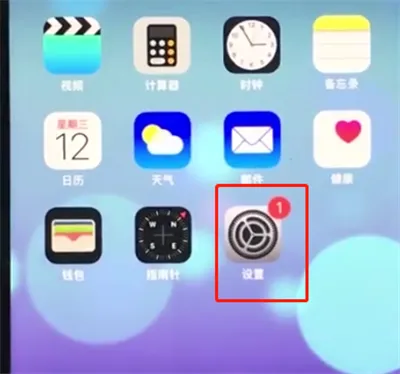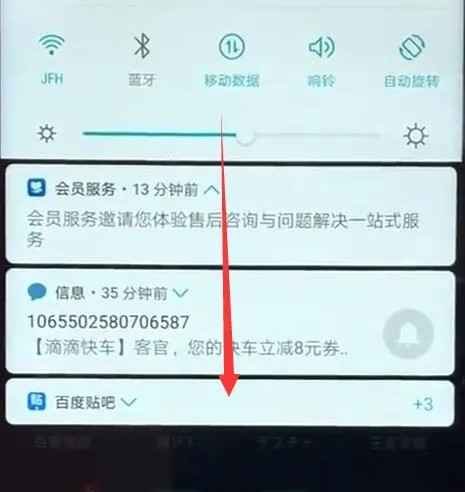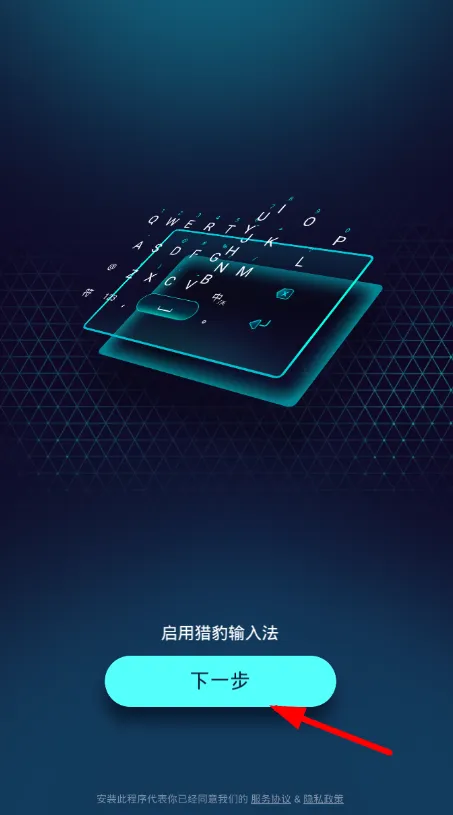1. 调整渲染方式
以3Dmax为例:
渲染效果图的方法大致如下:
1,3Dmax安装Vray插件;
2,设置3Dmax的默认渲染器为Vray;
3,调整好yray材质、灯光、贴图等;
4,设置好渲染参数,渲染出图即可。
3Dmax是建模软件,渲染效果图多使用Vray渲染器(3Dmax的一个插件)。差不多就是这样了。
2. 四种渲染模式
游戏默认的最好,遇到问题,而且确认是渲染模式导致的,才切换渲染模式,正常情况下不要调这一项。
3. 渲染怎么调
步骤/方法
01
要设置视口的渲染方法,请执行以下操作:
选择“自定义”菜单 > 配置 >“视口配置”对话框 >“渲染方法”选项卡
单击可选择所需的渲染级别以及可用于该级别的所有选项。
选择如何将渲染级别应用于视口:使用“仅活动视口”可将渲染方法应用于活动视口。这是默认选择。使用“所有视口”可将渲染方法应用于所有配置的视口。使用“除活动视口外所有视口”可将渲染方法应用于活动视口以外的所有视口。提示:使用此选项可以在当前视图中以完整细节方式操作,并且可以将其他视图轻松设置为“线框”或“边界框”,以便更快速地进行交互式显示。
02
要在透视视图中输入 FOV 值,请执行以下操作:
激活带有“透视”视图的视口。
使用右键单击视口标签,并选择“配置”即可显示“视口配置”对话框 >“渲染方法”选项卡。
在“视野”字段中输入一个角度。
03
界面
打开此对话框之后,出现的设置将反映当前视口的设置。
04
“渲染级别”组
决定软件显示对象的方式。
平滑+高光—使用平滑着色渲染对象,并显示反射高光。
平滑—只使用平滑着色渲染对象。
面+高光—使用平面着色渲染对象,并显示反射高光。
面—将多边形作为平面进行渲染,但是不使用平滑或高亮显示进行着色。
平面—渲染采用原样、未着色漫反射颜色的每个多边形,而不用考虑从环境光或光源。当显示每个多边形的形状比其着色情况更重要时,这种渲染方法非常有用。它还是检查渲染到纹理创建的位图结果的好方法。
亮线框—将对象作为线框,使用平面着色进行渲染。
线框—将对象绘制作为线框,并不应用着色。
边界框—将对象绘制作为边界框,并不应用着色。边界框的定义是将对象完全封闭的最小框。
边面—只有在当前视口处于着色模式时(如平滑、平滑+高亮显示、面+高亮显示或面)才可以使用该选项。在这些模式下启用“边面”之后,将沿着着色曲面出现对象的线框边缘。这对于在着色显示中编辑网格非常有用。
边是使用对象线框颜色显示的,而表面则是使用材质颜色(如果指定材质)。从而可以创建着色表面和线框边之间的对比色。您可以在“显示”面板的“显示颜色”卷展栏中切换这些外框。
05
“透明”组
无—已指定透明度的对象以完全不透明的形式出现,而不考虑透明度设置。
简单—已指定透明度的对象使用“屏栅门”透明效果进行显示。
最佳—已指定透明度的对象使用双通道透明效果进行显示。
该选项与渲染透明度效果最接近,但是比其更平滑。
06
“应用于”组
将当前设置只应用于活动视口、应用于所有视口,或应用于除活动视口之外的所有视口。
07
“渲染选项”组
使用这些复选框可以修改着色模式或线框模式。它们仅仅指的是视口渲染器,而不是扫描线渲染器。
禁用视图—禁用“应用于”视口选择。禁用视口的行为与其他任何处于活动状态的视口一样。然而,当更改另一个视口中的场景时,在下次激活禁用视口之前不会更改其中的视图。使用此功能可以在处理复杂几何体时加速屏幕重画速度。
禁用纹理—选择此选项可禁用指定给对象的纹理贴图显示。禁用此项可显示指定给对象的贴图。
纹理校正—使用像素插值重画视口(更正透视)。当您由于一些原因,要强制视口进行重画之前,重画的图像将保持不变。仅当对视口进行着色,并且至少显示一个对象贴图时,此命令才生效。
Z 缓冲区线框对象—按照场景深度顺序绘制线框。否则可能以无序方式绘制线框,以加快视口显示速度。通常只有在子对象选择由通过无序方式绘制的线“隐藏”时才需要此选项。例如,虽然您选中了方框的正面,但是它们并未以红色高亮显示,因为后面的白线可能是最后绘制的。只有在您发现选择变模糊或需要从后往前重新绘制视口时,才能够激活此选项。
强制双面—设置为渲染双面。请参见2 面。禁用此选项将只渲染法线朝向观察者的面。通常,您需要禁用此选项才能加快重画时间。如果需要查看对象的内部及外部,或如果已导入面法线未正确统一的复杂几何体,则可能要启用此选项。
默认照明—启用此选项可使用默认照明。禁用此选项可使用在场景中创建的照明。如果场景中没有照明,则将自动使用默认照明,即使此复选框已禁用也是如此。默认设置为启用。
有时,您在场景中创建的照明会使对象在视口中难以显现。使用默认照明可以在均匀的照明状态下显示对象。您可以选择 1 个或 2 个光源(默认)。
1 盏灯—在自然照明损失很小的情况下提供重画速度提高 20% 的过肩视角光源。2 盏灯—提供更自然的照明,但是会降低视口性能。
着色选定面—启用此选项之后,将以红色半透明状态显示视口中选定的面,从而在“着色模式”为“平滑+高亮显示”时可以看到所选的面。
使用选择边框—在视口显示中切换白色选择边框的显示。在复杂场景中,当多个选择边框的显示使选定对象的所需视图变得模糊时,请禁用此选项。
以边面模式显示选定对象—当视口处于着色模式时(如平滑、平滑+高亮显示、面+高亮显示或面),切换选定对象高亮显示边的显示。在这些模式下启用该选项之后,将沿着着色曲面出现选定对象的线框边缘。这对于选择多个对象或小对象时非常有用。
视口剪切—启用该选项之后,交互设置视口显示的近距离范围和远距离范围。位于视口边缘的两个箭头用于决定剪切发生的位置。标记与视口的范围相对应,下标记是近距离剪切平面,而上标记设置远距离剪切平面。这并不影响渲染到输出,只影响视口显示。
快速查看第 N 个面—启用该选项之后,可以通过显示较少的面来加快屏幕重画速度。“第 N 个面”微调器设置“快速查看”模式处于活动状态时显示的面数。例如,设置为 3 显示每隔三个面。
08
“透视用户视图”组
视野—设置“透视”视口的视野角度。当其他任何视口类型处于活动状态时,此微调器不可用。您可以在“修改”面板中的“摄影机”视野。
4. 如何更改渲染模式
1.在手机的桌面中找到设置按钮,点击设置进入到设置界面
2.进入到设置界面,我们滑动手指拉到最底部可以看到一个其他高级设置模块,点击其他高级设置
3.在其他高级设置界面,找到开发者选项
4.在开发者选项界面中滑动屏幕到中底部,可以看到有一栏的强制进行GPU渲染,目前这一栏是处于关闭的状态
5.点击按钮关闭强制进行GPU渲染功能,就会成功关闭强制使用GPU进行2D绘图了
觉得有用点个赞吧
5. 调整渲染方式的软件
那要看什么专业了,室内方向的话肯定是vary,但vary for su要3.0版本以上才行,否则就只能su建好了导入max里,用vary渲染。 园林景观专业的话,一般还是lumion应用较多,常会搭配PS一起使用,vary用的极少,大的鸟瞰之类的效果,公司都会找效果图公司来做
6. 渲染器怎么调
3dmax把图渲染得高清通透步骤如下
1.打开3DMAX软件后,选取vary渲染器。
2.选取vary渲染器后,点击输出像素设置。
3.点击输出像素设置,点击图像采样抗锯齿设置。
4.最后点击渲染细分设置相关数值即可。
扩展资料:3D渲染,3D渲染,渲染是CG的最后一道工序然,除了后期制作)也是最终使你图象符合你的3d场景的阶段。
7. 渲染设置怎么调渲染快
1、处理完成视频之后,我们就可以开始渲染输出一个基本的样稿出来,当然也可以直接输出最终的视频再菜单栏里面点击“图像合成”,选择“添加到渲染序列”
2、再软件底端出现渲染序列面板,找到渲染设置,点击后面的黄字“最佳设置”
3、再品质栏里面选择输出的视频清晰程度,如果仅仅是想输出一个基本样稿,可以选择“草稿”,如果是做最后的视频输出的话,使用“最佳”即可,这样就可以加快渲染速度了
4、点击分辨率,最终输出选择全分辨率,如果想输出快一些的话,可以选择1/2,1/3甚至是1/4都可以,不过输出的视频画面不太好,看个大概还是可以的
5、回到渲染面板,点击输出组件,这里我们需要设置输出的格式,默认的是avi格式,但是每次输出avi的格式都比较大,是无损的点击进入设置窗口
6、点击格式,选择需要输出的视频格式比如这里我们选择H.264,这样输出的时候就是mp4格式的视频了,也可以选择flv或者是quicktime的mov格式
7、输出的视频默认使用的图层中的文件名, 有的时候会是空白,我们可以点击输出到后面的黄字,打开设置输出视频的保存位置和文件名,最后点击确定即可最后不要忘记点击“渲染”哦
8. 调渲染参数设置
1、使用SketchUp开启模型文件,点击左侧工具栏的材质选项,如图所示。
2、 选择了材质之后,点击模型,使这个模型填充材质,如图所示。
3、在左上角找到渲染工具栏,点击材质编辑器,如图所示。
4、这时候系统就会弹出材质编辑器窗口,在左下角的材质列表里面选择其中一种材质。
5、选择了之后,在右侧设置材质颜色、透明度等基础参数。
6、接下来在下面贴图选项中根据材质所处环境,勾选对应参数后,进行参数调整。
7、完成参数设置,点击左上角预览,就可以生成材质效果图。
8、材质预览无误后,即可关闭材质编辑器窗口,开始渲染模型。
9. 切换渲染模式
1将电脑中的迅捷CAD看图软件进行启动,进入到操作界面中。如果没有安装该软件的可在迅捷CAD官网中进行下载使用。
2.接着在点击CAD看图软件右上角的【设置】选项,设置打开方法以及显示要求等操作。在【图形渲染方式】中有两种渲染方式:
①OpenGL
②DirectX
这里我们选择第 一个渲染方式进行设置即可
3.在点击软件上方中的【打开文件】或者【打开图纸】按钮,在跳转出的【打开】界面中打开需要渲染的图纸。如果近期打开过这张图纸,也可以在【最近打开】中将文件打开使用。
4.选择功能栏中的【切换渲染方式】按钮,就可以看到有二维、三维、消隐、着色、概念、线框、平滑、边界等8中图形渲染方法。
5.我们选择其中的一种【着色】渲染方式,点击后就可以查看到着色后图形渲染的效果。
10. 调整渲染方式有哪些
3dsmax摄像机多角度渲染方法:
1
在场景添加多个摄像机,并设置好参数。
2
点击菜单栏的渲染-----------批处理渲染,在弹出的面板中添加摄像机个数。单击名称下的摄像机名称,选择面板下部的摄影机选项,这样名称后面就会出现摄影机名称。其他参数看需要设置。
11. 调整渲染方式的快捷键
快捷键alt + B 然后勾选Use environment backgroud选项(并把你的背景图片找到加上)和 Display Background选项,两个都勾上即可